Fraps oyunlarda FPS'inizi görmenizi sağlayan bir programdır.
Bu konuda size Frap'ın nasıl kullanıldığnı göstereceğim.
1-) Giriş Ekranı
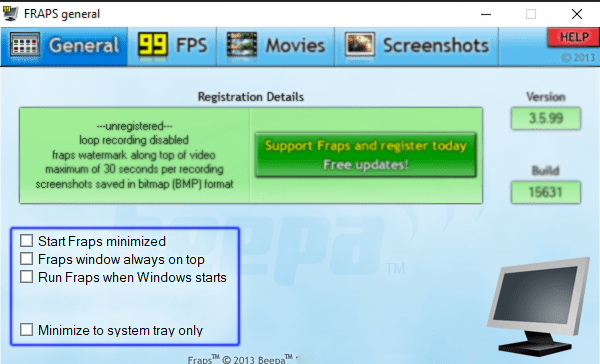
a-) Start Fraps minimized
Bu seçenek Fraps'ı bilgisayarı açtığınızda küçültülmüş olarak başlatacaktır.
b-) Fraps windows always on top
Bu seçenek Fraps'ı diğer programların üstünde tutacaktır.
c-) Run Fraps when Windows stars
Bu seçenek Fraps'ı Bilgisayarınızı açtığınızda büyük modda açacaktır.
d-) Minimize to system system tray only
Bu seçenek Fraps'ı alta attığınızda (küçülttüğünde sağ altta gözükmesini sağlayacak.
2-) FPS Kısmı
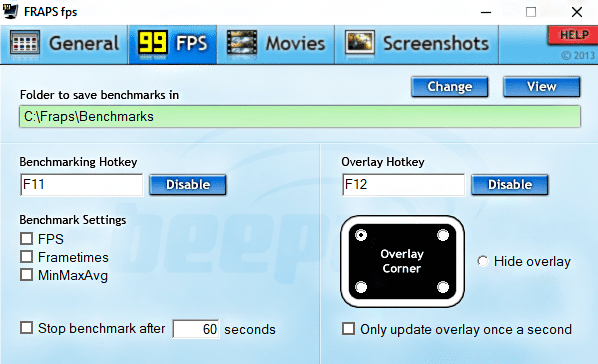
a-) Folder to save benchmarks in
Buraya yazacağınız dizin videoların ve benchmarkın nereye kaydolacağını gösterir.
b-) Benchmarking Hotkey & Overlay Hotkey
Bunlar kısayol tuşunu ayarlama yeridir , seçtiğiniz tuşa bastığınız zaman istediğiniz işlem gerçekleşecektir. Benchmarking tuşuna bastığınız zaman altta seçtiğiniz özelliklere göre istediğiniz özellik açılacaktır. Overlay Hotkey ise Fps göstergesini nerede duracağıdır; üst; sol, sağ , alt; sol ,sağ.
c-) Benchmarks Settings
FPS: Saniye gösterilen kare hızını gösterir.
Frame Time: Görüntünün ekranda kalma süresidir. (aşağıda açıkladım)
MiniMaxAvg: Ortalama Minimum ve Maximum ortalama.
Stop Benchmark after ?60? seconds: ?60? yazan yere istediğiniz zaman benchmark bitmesini saniye cinsinden yazın.
d-) Overlay Corner
Overlay Corner: Göstergenin nerede bulunacağını gösterir.
Hide Overlay: göstergeyi gizler.
Only update overlay once a second: Göstergeyi saniyede bir defa yenilemeyi sağlar. (Düşük sistemler için önerilir.)
3-) Movies Kısmı
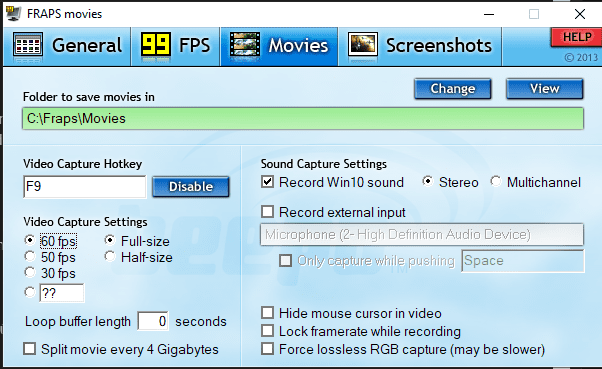
a-) Folder to save movies in
Buraya kaydettiğin videonun ineceği yeri yazarsınız/seçersiniz.
b-) Change & View
Videonun yerini değiştirmek ve nereye kaydedildiğini görmek içindir.
c-) Video Capture Hotkey
Buraya girdiğiniz tuşu video kaydetmeye başlamak için kullanırsınız. (Disable'a basarsanız devre dışı kalacaktır.)
d-) Video Capture Settings
Seçtiğiniz kare hızıyla videonuzu kaydedecektir. (?? yazan yere istediğiniz kare hızını yazıp o kare hızıyla videonuzu kaydedebilirsiniz.)
e-) Look buffer lenght (0) seconds
Buraya yazacağınız süre boyunca kayıt edecektir.
f-) Split movie ever 4 Gigabytes
Kaydettiğiniz videoyu 4GB'lık parçalar şeklinde kaydedecektir.
g-) Record Win10sound
Bu seçenek kaydettiğiniz şeyi sesli olarak kaydeder. (seçenek kullandığınız windows sürümüne göre değişebilir.)
h-) Record External input
Burada seçtiğiniz mikrofondan kayıt eder.
i-) Only Capture while pushing 'space'
Sadece seçtiğiniz tuşa bastığınız zaman sesinizi kaydeder.
j-) Hide mouse cursor in video
Videonuzda mouse imlecini gizlemeye yarar.
k-) Lock framerate while recording
Kayıt yaparken kare hızını kilitlemeye yarar.
l-)Force Loseless RGB Capture (may be slower)
Kayıpsız RGB video kaydetmenize yarar yavaş olabilir.
3-) Screenshots Bölümü
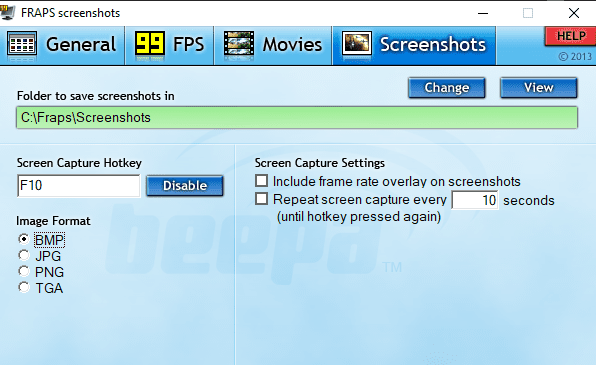
a-) Folder to save screenshots in
İstediğiniz yere çektiğiniz ekran fotoğraflarınızı kaydedecektir. (Change ve view'e basarak konumunu değiştirebilir/bakabilirsiniz)
b-) Screen Capture Hotkey
Seçtiğiniz tuşa basınca ekran görüntüsü alacaktır.
c-) Image Format
İstediğiniz Formatta ekran görüntünüzü kaydedecektir.
d-) Include frame rate overlay screenshots
Bu özelliği aktif ederseniz fps göstergesi ekran görüntünüzün içinde gözükecektir.
e-) Repeat screen capture ever 10 seconds
Bu özelliği açarsanız seçtiğiniz ekran görüntüsü alma tuşuna basılı tuttuğunuz zaman 10 yazan yere istediğiniz zaman (sn. cinsinden) girerseniz art arda ekran görüntüsü alacaktır.
Kaynak: TP kullanıcısı Batuhandn
Bu konuda size Frap'ın nasıl kullanıldığnı göstereceğim.
1-) Giriş Ekranı
a-) Start Fraps minimized
Bu seçenek Fraps'ı bilgisayarı açtığınızda küçültülmüş olarak başlatacaktır.
b-) Fraps windows always on top
Bu seçenek Fraps'ı diğer programların üstünde tutacaktır.
c-) Run Fraps when Windows stars
Bu seçenek Fraps'ı Bilgisayarınızı açtığınızda büyük modda açacaktır.
d-) Minimize to system system tray only
Bu seçenek Fraps'ı alta attığınızda (küçülttüğünde sağ altta gözükmesini sağlayacak.
2-) FPS Kısmı
a-) Folder to save benchmarks in
Buraya yazacağınız dizin videoların ve benchmarkın nereye kaydolacağını gösterir.
b-) Benchmarking Hotkey & Overlay Hotkey
Bunlar kısayol tuşunu ayarlama yeridir , seçtiğiniz tuşa bastığınız zaman istediğiniz işlem gerçekleşecektir. Benchmarking tuşuna bastığınız zaman altta seçtiğiniz özelliklere göre istediğiniz özellik açılacaktır. Overlay Hotkey ise Fps göstergesini nerede duracağıdır; üst; sol, sağ , alt; sol ,sağ.
c-) Benchmarks Settings
FPS: Saniye gösterilen kare hızını gösterir.
Frame Time: Görüntünün ekranda kalma süresidir. (aşağıda açıkladım)
MiniMaxAvg: Ortalama Minimum ve Maximum ortalama.
Stop Benchmark after ?60? seconds: ?60? yazan yere istediğiniz zaman benchmark bitmesini saniye cinsinden yazın.
d-) Overlay Corner
Overlay Corner: Göstergenin nerede bulunacağını gösterir.
Hide Overlay: göstergeyi gizler.
Only update overlay once a second: Göstergeyi saniyede bir defa yenilemeyi sağlar. (Düşük sistemler için önerilir.)
3-) Movies Kısmı
a-) Folder to save movies in
Buraya kaydettiğin videonun ineceği yeri yazarsınız/seçersiniz.
b-) Change & View
Videonun yerini değiştirmek ve nereye kaydedildiğini görmek içindir.
c-) Video Capture Hotkey
Buraya girdiğiniz tuşu video kaydetmeye başlamak için kullanırsınız. (Disable'a basarsanız devre dışı kalacaktır.)
d-) Video Capture Settings
Seçtiğiniz kare hızıyla videonuzu kaydedecektir. (?? yazan yere istediğiniz kare hızını yazıp o kare hızıyla videonuzu kaydedebilirsiniz.)
e-) Look buffer lenght (0) seconds
Buraya yazacağınız süre boyunca kayıt edecektir.
f-) Split movie ever 4 Gigabytes
Kaydettiğiniz videoyu 4GB'lık parçalar şeklinde kaydedecektir.
g-) Record Win10sound
Bu seçenek kaydettiğiniz şeyi sesli olarak kaydeder. (seçenek kullandığınız windows sürümüne göre değişebilir.)
h-) Record External input
Burada seçtiğiniz mikrofondan kayıt eder.
i-) Only Capture while pushing 'space'
Sadece seçtiğiniz tuşa bastığınız zaman sesinizi kaydeder.
j-) Hide mouse cursor in video
Videonuzda mouse imlecini gizlemeye yarar.
k-) Lock framerate while recording
Kayıt yaparken kare hızını kilitlemeye yarar.
l-)Force Loseless RGB Capture (may be slower)
Kayıpsız RGB video kaydetmenize yarar yavaş olabilir.
3-) Screenshots Bölümü
a-) Folder to save screenshots in
İstediğiniz yere çektiğiniz ekran fotoğraflarınızı kaydedecektir. (Change ve view'e basarak konumunu değiştirebilir/bakabilirsiniz)
b-) Screen Capture Hotkey
Seçtiğiniz tuşa basınca ekran görüntüsü alacaktır.
c-) Image Format
İstediğiniz Formatta ekran görüntünüzü kaydedecektir.
d-) Include frame rate overlay screenshots
Bu özelliği aktif ederseniz fps göstergesi ekran görüntünüzün içinde gözükecektir.
e-) Repeat screen capture ever 10 seconds
Bu özelliği açarsanız seçtiğiniz ekran görüntüsü alma tuşuna basılı tuttuğunuz zaman 10 yazan yere istediğiniz zaman (sn. cinsinden) girerseniz art arda ekran görüntüsü alacaktır.
Kaynak: TP kullanıcısı Batuhandn